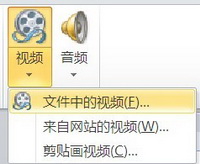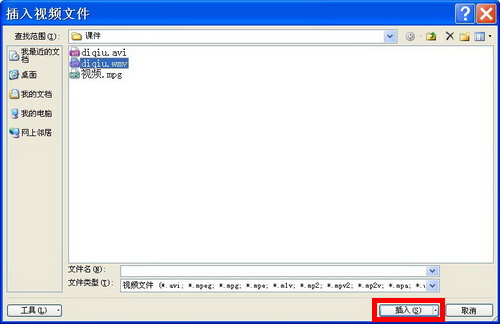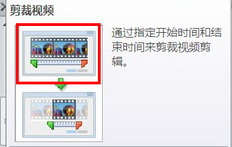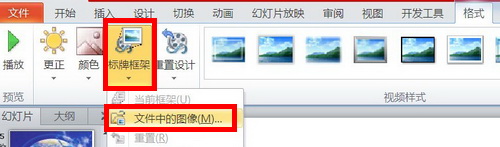|
PowerPoint2010操作入门:幻灯片中插入视频 今天同事因为要制作课件做公开课,想在幻灯片中插入视频,他在网上自己找了一个.flv格式的视频,在插入时,提示文件格式不正确。PowerPoint2010默认不支持flv格式,当然会提示他那样。我用格式化工厂把文件的格式,转换成WMV之后,成功为他将视频插入到幻灯片中。同事非常高兴,连连称赞我是高手!事实上,这是很简单的事情。只不过同事没有考虑到罢了!现在我将具体的操作步骤整理了一下,现在拿出来和大家分享下,希望对遇到类似问题的朋友能有所帮助! 第一步、准备好视频,打开PowerPoint软件,选中要插入视频的幻灯片。 温馨提示:powerpoint里面支持的视频格式有avi,mpg,wmv,ASF。 第二步、单击“插入”菜单选项卡,找到“媒体”选项组中,选择“视频”,
视频可插入方式:文件中的视频、来自网站的视频以及剪切画视频,可自己了解下各自的视频来源特色。 第三步、这里我们选择插入的视频来源于“文件中的视频”,在弹出的“插入视频文件”窗口中选择视频路径,然后选中视频,单击“插入”:
温馨提示:如果你是PPT2007或者PPT2003版本,在插入视频后会弹出“您希望在幻灯片放映时如何开始播放影片?”,这里看个人需求是选择“自动”还是“在单击时”(顾名思义,选择“自动”是全屏后自动播放视频,如果选择“在单击时”则是全屏后单击一下鼠标左键再看是播放视频)。而在PPT2010中是没有这个选项的,但是会有一个“播放的”菜单选择,可在里面的“视频选项”组中将开始选择为“自动”或者“单击时”: 第四步、视频插入ppt后,双击开始播放,再单击视频就能暂停播放。如果想继续播放,再用鼠标单击一下即可。可以调节前后视频画面,也可以调节视频音量: 第五步、PPT2010中,还可以随心所欲地选择实际需要播放的视频片段:点击“播放”选项菜单中的“剪裁视频”按钮,在“剪裁视频”窗口中可以重新设置视频文件的播放起始点和结束点,从而达到随心所欲地选择需要播放视频片段的目的:
第六步、如果感觉视频界面不美观,我们可以通过拖动的方式,改变视频位置,同时我们还可以为插入的视频设置封面,转载自北海亭。
温馨提示:在2007中方法是相同的 扩展阅读: (责任编辑:IT信息技术民工) |